教你怎樣製作自己的ppt模板
在實際的工作中我們經常需要用到ppt,通常的做法是從辦公資源網上下載PPT模板直接套用,那如果我們想自己製作一份ppt模板該怎麼做呢?下面辦公資源網小編為大家帶來詳細的操作方法。更多ppt模板下載盡在辦公資源網。
在開始新的教程之前辦公資源網小編要為大家推薦一款相當好用的時尚資訊科技行業工作ppt模板,可以用來練習學到的技巧。

工具
powerPoint2010
步驟
1、開啟Powerpoint2010軟體,新建空簡報,選擇任意一種版式,通過檢視→母版→幻燈片母版,開啟母版進行編輯。
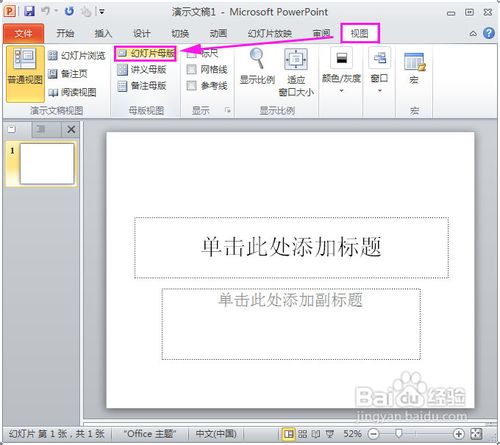
2、頁面大小的選擇:幻燈片模板的選擇第一步是幻燈片頁面大小的選擇,許多人從來沒有用過這個設定。再開啟幻燈片模板後,頁面設定,選擇幻燈片大小,預設設定是螢幕大小,其實你可以根據你的要求更改設定。
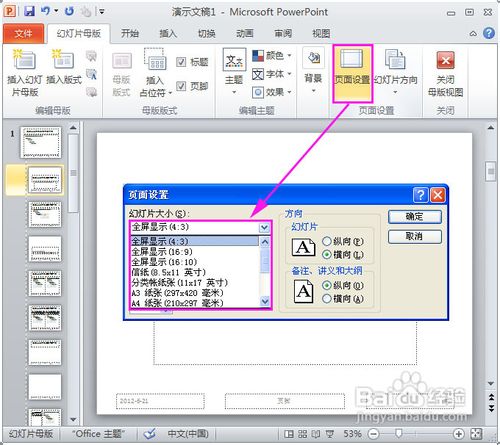
3、點選工具欄上的“插入”中的“圖片”按鈕,選中要做為正文模版的圖片插入,在圖片上點選滑鼠右鍵,疊放次序→置於底層,使圖片不能影響對母版排版的編輯。當然也可以按照ppt設定背景的方法新增上圖片為背景哦。

4、製作個性PPT模板時,最好加上屬於自己的Logo,“幻燈片母版檢視”第一頁的幻燈片中,將Logo放在合適的位置上,關閉母版檢視返回到普通檢視後,就可以看到在每一頁加上了Logo,而且在普通檢視上也無法改動它了。像我這個LOGO就是插入“藝術字” 而來的:
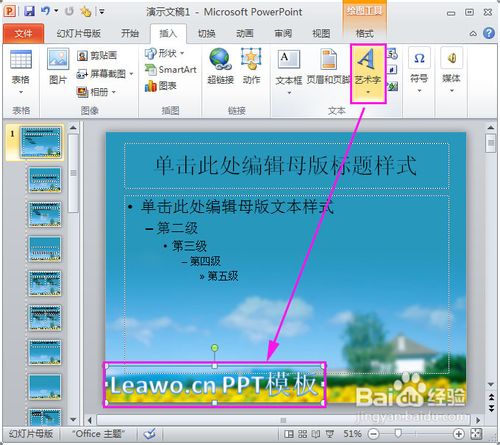
5、再對PPT模板的文字進行修飾:在“開始”工具選單中,設定字型、字號、顏色;依次選定母版各級文字文字,設定字型、字號、顏色,通過“格式→專案符號和編號→專案符號項→圖片”選擇自己滿意的圖片作為這一級的專案符號項標誌。

6、在辦公資源網上下載一些動態的PPT模板,會發現裡面攜帶了動畫,PPT動畫不止是在製作PPT的時候新增,也可以在製作PPT模板的時候進行新增,通過“動畫”給物件新增動畫方式,再通過“動畫”中的“計時”設定所有物件的出場順序以及動畫持續時間。
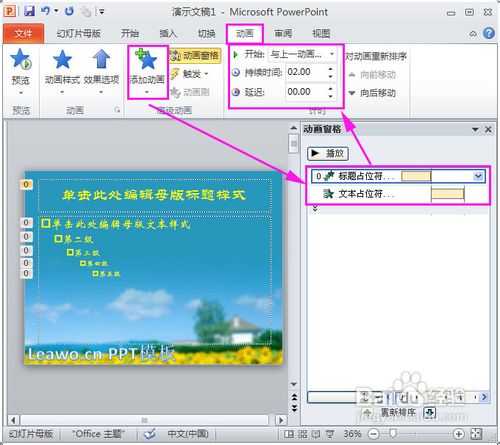
7、現在我們已經制作好了我們需要的模版文件,退出母版檢視後,接下來就是儲存了。點選“檔案”按鈕,選擇“儲存併發送”,再右側選擇“更改檔案型別”,最後在“儲存型別”中雙擊“模板*.potx”,如圖

8、此時程式將開啟預設的檔案儲存位置,如下圖的位置。不用更改它,在“檔名”中輸入一個便於你自己記憶的名字,例如“我的個性模板”,確定儲存下來。
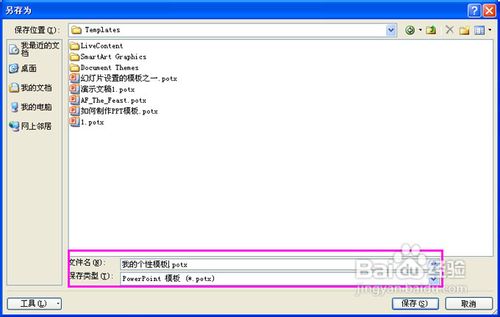
9、現在關閉此PPT文件。再新建一個空白文件,看看你的“設計”裡,剛剛做好的模版文件是不是已經出現在那兒啦,這樣就可以在任何時候方便的使用(如何使用ppt)具有自己特色的模版了,是不是很炫呢。
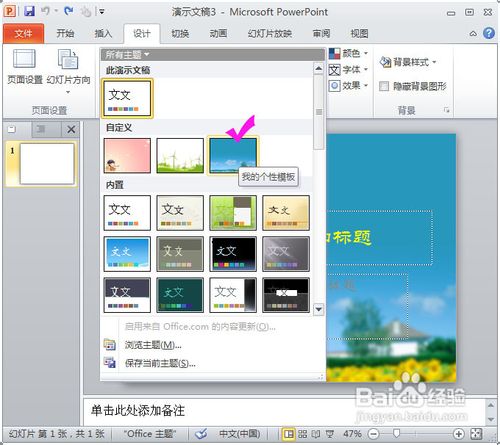
注意事項
怎麼製作ppt模板?建議多收集一些對自己有用的圖片素材,多學習高手的ppt製作方法,這樣你也會成為PPT模板製作高手的一員哦!
